Здравствуйте, уважаемые посетители zup1c. Довольно давно на страницах этого сайта я опубликовал серию статей Инструкция по 1с ЗУП для начинающих или пошаговое описание этапов начисления. Эта серия статей была посвящена ЗУП редакции 2.5. Уже прошло много времени и сейчас довольно успешно многие бухгалтеры работают на 1С ЗУП 8.3 редакции 3.1. Именно поэтому я задумал аналогичную серию статей, которая будем посвящена как раз ЗУП 3.1.
В сегодняшней первой публикации, мы рассмотрим основные настройки программы, которые требуется установить или по крайней мере знать, где можно их установить, чтобы начать работу в ЗУП 3.0. Я не буду говорить о переносе данных из ЗУП 2.5 (про перенос я подробно рассказал в этой статье) или из ЗИК 7.7, а постараюсь пояснить с чего начать вести учет в конфигурации ЗУП 3.0 и на что следует обратить внимание. Посмотрим настройки «Расчета зарплаты», «Кадрового учета» и конечно «Учетной политики» организации. Коснемся и новых возможностей, которые появились в ЗУП 3.1 (кстати, на сайте есть серия статей про основные отличия ЗУП 3.0 от ЗУП 2.5, там много полезной информации).
Производство в 1С с нуля
- Часть 1: Начальные настройки 1С ЗУП 3 и Учетная политика
- Часть 2: Прием на работу нового сотрудника, настройки для нового сотрудника, Штатное расписание
- Часть 3: Расчет зарплаты. Регистрация невыходов, межрасчетные и плановые начисления (удержания)
- Часть 4: Выплата зарплаты
- Часть 5: Учет исчисленного, удержанного и перечисленного НДФЛ. Вычеты
- Часть 6: Расчет и уплата страховых взносов
- Часть 7: Отражение зарплаты в бухучете
Начальные настройки программы и ввод сведений об организации в ЗУП 3.0
✅ Мастер класс «3 шага к идеальному НДФЛ»
Схема учета для ежемесячного контроля НДФЛ: Узнать подробнее ->>
✅ ЧЕК-ЛИСТ по проверке расчета зарплаты в 1С ЗУП 3.1
ВИДЕО — ежемесячная самостоятельная проверка учета: Узнать подробнее ->>
✅ Начисление зарплаты в 1С ЗУП 3.1
Пошаговая инструкция для начинающих: Узнать подробнее ->>
Приступая к работе в конфигурации Зарплата и управление персоналом ред. 3.0 (ЗУП 3.0.), первые настройки можно выполнить несколькими способами. Одним из самых простых является первоначальная настройка программы с помощью мастера настройки.
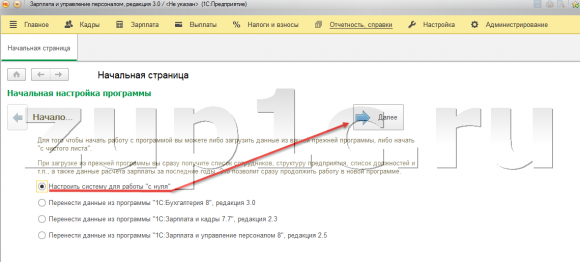
Чтобы не загромождать статью различными схемами и рисунками, я не стану публиковать скриншоты из мастера настройки. Там всё довольно понятно: нужно заполнить максимум сведений, которые предложит эта первоначальная настройка.
Возможна и другая ситуация, когда вы не хотите заполнять первоначальные данные с помощью мастера, а хотите делать точечные настройки в процессе работы с программой. Так можно делать, кстати, так часто и делают, поскольку иногда сразу непонятно требуется или не требуется устанавливать ту или иную настройку. В этой статье я как раз и покажу, где можно заполнить все эти сведения, не используя «Начальную настройку программу» в 1С ЗУП 3.0.
Итак, все настройки, которые нас будут интересовать, находятся в разделе главного меню «Настройка». В этом разделе есть ссылки, которые нас и будут интересовать: Расчет зарплаты, Кадровый учет и Реквизиты организации (а именно раздел «Учетная политика и другие настройки» в реквизитах организации)
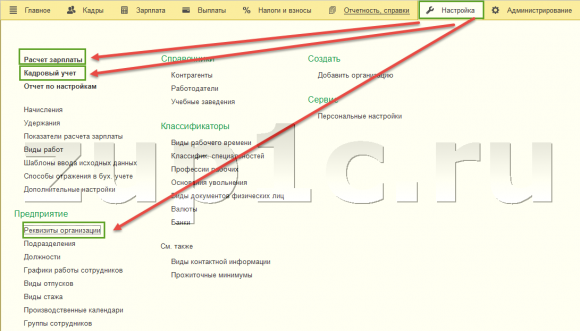
Но первое, что мы должны сделать это ввести сведения об организации. Дело в том, что пустая база ЗУП 3.0 не содержит никакой организации. Пустая база ЗУП 2.5 по умолчанию имела организацию с названием «Наша организация» (подробно про учет в ЗУП 2.5 я рассказывал в серии статей ЗУП по шагам). В ЗУП 3.0 такого нет. Поэтому если не внести хотя бы название новой организации и попытаться создать нового сотрудника, то он не сможет сохраниться – так как организация не сможет быть задана.
Итак, чтобы внести сведения об организации в 1С ЗУП 3.0 нужно зайти в Настройки — Реквизиты организации. Откроется окно ввода сведений о новой организации. В принципе, можно задать только название и сохранить Организацию, но лучше внести максимальное количество реквизитов, которые представлены в форме этого Справочника.
Так, например, очень важно сразу задать Сведения о регистрации в налоговом органе (вкладка «Главное»), поскольку именно в разрезе этой регистрации будет фиксироваться факт исчисления, удержания и перечисления НДФЛ. И потом все эти сведения будут попадать в регламентированные отчеты 2-НДФЛ и 6-НДФЛ именно в разрез регистрации в ИФНС. Кстати, механизм учёта исчисленного и удержанного НДФЛ, а также принцип заполнения 6-НДФЛ можете изучить в статье Заполнение формы 6-НДФЛ на простом примере. Механизм и правила учета в 1С ЗУП для корректного формирования 6 НДФЛ.
Ещё важно задать сведения на вкладках «Коды» и «Фонды». Эти данные также используются в регламентированных отчетах – 4-ФСС, РСВ-1 и прочих (про подготовку РСВ-1 в ЗУП 3.0 я подробно рассказывал в этой статье).
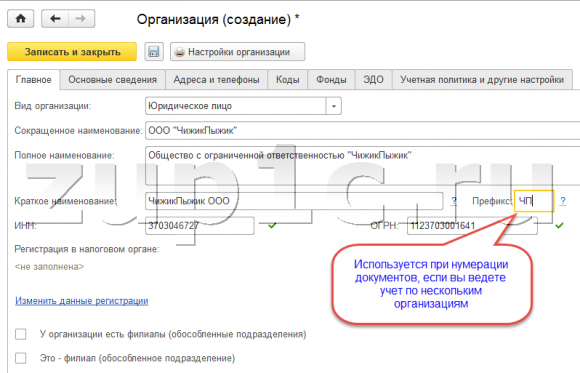
Учетная политика и другие настройки организации
✅ Мастер класс «3 шага к идеальному НДФЛ»
Схема учета для ежемесячного контроля НДФЛ: Узнать подробнее ->>
✅ ЧЕК-ЛИСТ по проверке расчета зарплаты в 1С ЗУП 3.1
ВИДЕО — ежемесячная самостоятельная проверка учета: Узнать подробнее ->>
✅ Начисление зарплаты в 1С ЗУП 3.1
Пошаговая инструкция для начинающих: Узнать подробнее ->>
Отдельно хочу обратить Ваше внимание на вкладку «Учетная политика и другие настройки». Эти настройки являются уникальными для конкретной организации. Наиболее интересные и значимые параметры находятся в «Учетной политике»:
- Вид тарифа страховых взносов – определяет тариф для расчета страховых взносов;
- Есть фармацевты; Есть члены летных экипажей; Есть члены экипажей морских судов; Есть шахтеры – эти галочки определяют, есть в ли в организации упомянутые сотрудники и, если есть, то следует галочки проставить. После этого появляется возможность проставить соответствующую флажки в «Должности» для таких сотрудников или в «Подразделении», если речь идет о морских судах. В результате программа будет при расчете взносов начислять дополнительные тарифы (подробно действие этих галочек я рассматривал в этой статье, она написана для ЗУП 2.5, но принцип остался прежним).
- Есть сотрудники с правом досрочного выхода на пенсию; Применяются результаты специальной оценки условий труда – если установить галочки, то в Должности и в Штатной единице (если ведется Штатное расписание) появится возможность указать сведения об условиях труда (вредные или тяжелые) и о результатах спецоценки (если она была). На основании этих данных программа будет начислять дополнительные страховые взносы, а также выделять стаж таких сотрудников в индивидуальных сведениях РСВ-1.
- Более подробно принцип действия этих настроек рассмотрен в статье Настройка расчета и расчет дополнительных взносов в 1С ЗУП 3
- Например, это может потребоваться, когда сотрудник кратковременно работает на рабочем месте, для которого предусмотрены определенные условия труда (отличные от его обычного места работы). Делать кадровый перевод на новую должность в этой ситуации не очень удобно (особенно если такие кратковременные работы являются частыми), тогда можно просто перевести его на заранее созданные «Условия труда» (это делается документом «Табель»). Похожий пример разобран в этой публикации.
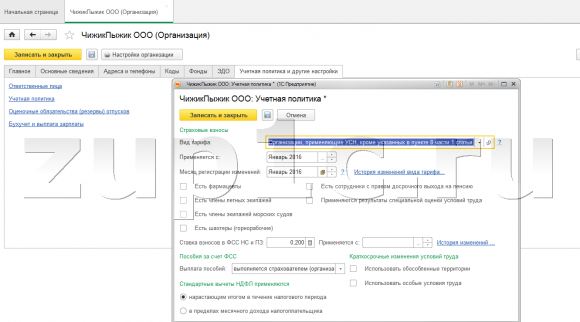
На вкладке «Учетная политика и другие настройки» можно задать Ответственных лиц ФИО Руководителя, главного бухгалтера, кассира для отображения их в печатных формах документа и в регламентированных отчетах (например, подписант в 6-НДФЛ).
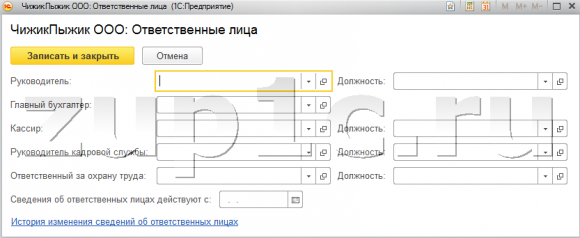

Перейдем к последней группе настроек «Бухучет и выплата зарплаты»:
- Бухучет зарплаты; Счет, субконто – определяется способ учета, который будет применяться для видов начислений всей организации (если этот способ не будет переопределен в Подразделении, в виде начисления или непосредственно в карточке самого Сотрудника).
- Дата выплаты зарплаты – ВНИМАНИЕ: лучше не ставить настройку «В последний день текущего месяца», если конечно зарплата не выплачивается в последний день. Эта настройка помогает заполнять дату выплаты для документов межрасчетных начислений, если они выплачиваются с зарплатой. Также указанная здесь дата влияет на расчет документа «Компенсация за задержку зарплаты».
- Дата выплаты аванса — помогает заполнять дату выплаты для документов межрасчетных начислений, если они выплачиваются с авансом
- Как правило выплата выполняется – здесь нужно указать тот способ выплаты, который имеет большинство сотрудников организации. Переопределить способ выплаты можно в сведениях «Подразделения» и карточке «Сотрудника».

Настройки Расчета зарплаты в 1С ЗУП 3.0
✅ Мастер класс «3 шага к идеальному НДФЛ»
Схема учета для ежемесячного контроля НДФЛ: Узнать подробнее ->>
✅ ЧЕК-ЛИСТ по проверке расчета зарплаты в 1С ЗУП 3.1
ВИДЕО — ежемесячная самостоятельная проверка учета: Узнать подробнее ->>
✅ Начисление зарплаты в 1С ЗУП 3.1
Пошаговая инструкция для начинающих: Узнать подробнее ->>
Стоит отметить, что настройки, которые находятся в справочнике «Организации» распространяются только на конкретную организацию. Но в ЗУП 3.0 существует ещё ряд важных параметров, которые влияют на работу всей информационной базы. Их можно найти в разделе главного меню «Настройки».
Во-первых, рассмотрим группу настроек «Расчет зарплаты» (раздел главного меню «Настройка» — «Расчет зарплаты»). Сразу стоит обратить внимание, что эта группа настроек имеет и вложенные настройки, которые открываются по ссылке «Настройка состава начислений и удержаний» (там очень много важных и существенных для работы настроек)
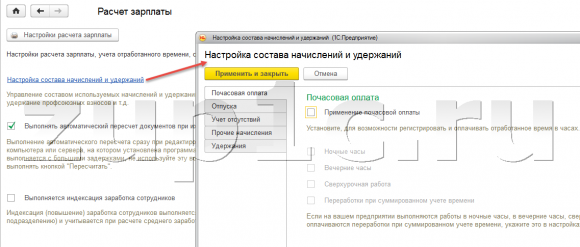
С этих параметров и начнем. Рассмотрим форму «Настройка состава начислений и удержаний». Здесь на вкладках располагаются флажки, которые определяют наполнение списка начислений и удержаний, а также перечень доступных документов.
Например, если на вкладке «Учет отсутствий» установить галочку «Командировки», то в информационной базе откроется доступ к документу «Командировка», а также будет автоматически создан вид начисления «Командировка». Этот принцип настройки как раз и отличает 1С ЗУП 3.0 – подробно об этом я рассказывал в статье Отличия ЗУП 3.0 от 2.5. Что нового в 1С ЗУП редакции 3.0?. То есть если Вы не находите какой-то документ в программе, который должен быть, то вероятно причина как раз в том, что в настройках не установлена нужная галочка.
Флажков здесь довольно много поэтому отмечу наиболее существенные:
- Вкладка «Почасовая оплата»:
- Если в Вашей организации учет времени ведется по часам — требуется вид начисления «Оплата по окладу (по часа)» — ставим галочку « Применение почасовой оплаты ».
- Также ставим галочки « Ночные часы », « Вечерние часы » и/или « Сверхурочные часы », если необходимо вести учет по работе в рамках этих видов времени – программой автоматически будут созданы соответствующие виды времени и виды начисления (подробнее о начислении доплаты за ночные и вечерние часы)
- Отдельно отмечу флажок « Переработки при суммированном учете рабочего времени » — открывает доступ к документам «Регистрация переработок» и к настройкам суммированного учета в графиках работы. Подробно механизм рассмотрен в статье Особенности учета переработок при суммированном учете рабочего времени в 1С ЗУП 3.
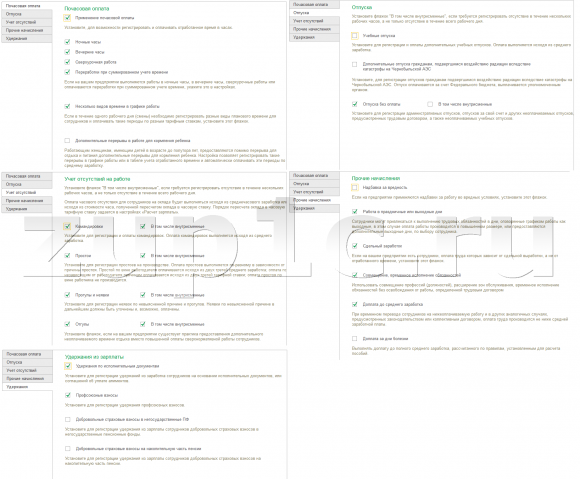
Теперь давайте обратим внимание на список настроек непосредственно в разделе «Расчет зарплаты» (то есть не в дополнительной форме «Настройка состава начисления и удержаний», а на основной форме). Тут также довольно много флажков и параметров и поэтому я отмечу основные:
- Расчет и выплата зарплаты осуществляется по организации в целом – если у Вас несколько подразделений и документы начисления/выплаты надо вводить в разрезе подразделений, то этот флажок надо СНЯТЬ;
- Выполняется индексация заработка сотрудников – установите флажок и в программе станут доступны документы, позволяющие выполнить индексацию заработка – «Индексация штатного расписания», «Индексация заработка»;
- Выдаются займы сотрудникам – станет доступен механизм учета займов и расчета материальной выгоды – документы «Выдача займа сотруднику», «Договор займа сотруднику», «Изменение условий договора …», «Погашение займа …» (раздел Зарплата -> см. также -> Займы сотрудникам);
- Регистрируются выплаты по договорам гражданско-правого характера – откроется доступ к документам «Договор (работы, услуги)», «Договор авторского заказа», «Акт приемки выполненных работ». Всё это потребуется для ведения учета по договорникам. Оформить эту документы можно будет из справочника «Сотрудники».
- Используется несколько тарифных ставок для одного сотрудника — позволяет задать сотруднику постоянный показатель без привязки к конкретному плановому начислению. Очень полезная возможность, очень рекомендую изучить её в этой статье;
- Используются краткосрочные изменения оплаты труда в зависимости от выполняемой работы — позволяет подключить использование справочника «Места работы», в которых можно описать плановые начисления характерные для этого места работы и назначить это место работы сотруднику (ам) на определенный период документом «Изменение мест работы» — практический пример использования в 1С ЗУП 3;
- Используется несколько видов времени – будет подключен новый довольно полезный механизм, при котором в графике работы появится возможность отражать сразу несколько видов времени. Об этом я рассказывал в статье 1С ЗУП 3: возможность выделять несколько видов рабочего времени в графике
- Регистрируются прочие доходы физических лиц, не связанных с оплатой труда – станет доступен документ «Регистрация прочих доходов». Именно этим документом в ЗУП 3.0 предполагается вводить такие выплаты, как Аренда транспорта, Аренда жилья и тому подобные;
- ВНИМАНИЕ:Сведения для расчета общего среднего заработка принимать к учету для расчета пособий – этот флажок лучше всего снять. Если Вы этого не сделаете, то может произойти следующее. При расчете, например, отпускных, если Вы откроете калькулятор расчета среднего заработка и при закрытии калькулятора нажмете ОК, то тогда данные для расчета среднего отпускных, будут использоваться и для расчета больничных. Довольно спорное поведение программы и именно поэтому я рекомендую галочку СНЯТЬ ;
- При пересчете тарифной ставки сотрудника в стоимость часа (дня)использовать – эта настройка требуется, чтобы программа понимала каким образом пересчитывать месячный оклад сотрудника в дневной или часовой. Такой пересчет необходим, например, при начислении Ночных, Вечерних, Работы в праздничный и выходной день. В общем при расчете тех начислений, у которых в формуле используется показатель «СтоимостьДняЧаса»;
- Показатели, определяющие состав совокупной тарифной ставки — эта настройка неразрывна связана с прошлой. Здесь определяется, что именно входит в совокупную тарифную ставку, из которой рассчитывается «СтоимостьДняЧаса» — подробнее эта тема рассмотрена в отдельной публикации;
- Регистрировать компенсацию за задержку выплаты зарплаты как облагаемый страховыми взносами доход — рассмотрено в статье Как в 1С ЗУП 3 рассчитать компенсацию за задержку зарплаты облагаемую взносами
Настройки Кадрового учета в 1С ЗУП 3.0
Ещё одна похожая группа настроек касается параметров кадрового учета (раздел Настройка -> Кадровый учет).

- Используется работа по неполной ставке – появится возможность в документе «Приме на работу» или «Кадровый перевод» указывать неполное количество ставок, на которое принимается сотрудник. Статьи по теме:
- Неполное рабочее время в 1С ЗУП 8.3. Настройка графика и расчет зарплаты
- Оплата за работу на условиях неполного рабочего времени в период отпуска по уходу за ребенком до 1,5 лет в 1С ЗУП 3.1 (3.0)
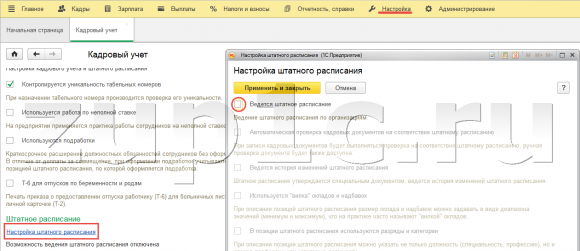
На этом сегодня всё, в следующей статье (она уже опубликована и её можно почитать здесь) мы подробно разберем Прием на работу нового сотрудника, а также все возможные варианты ведения Штатного расписания в 1С ЗУП 3.0.
- ВСЕ СТАТЬИ: Инструкция по 1C ЗУП редакции 3 для начинающих (пошаговое описание)
Чтобы узнать первыми о новых публикациях вступайте в группы в социальных сетях, где все материалы также регулярно публикуются:
Источник: www.zup1c.ru
Учет услуг в 1С: как оформлять выполнение работ и услуг в программе 1С

Некоторые организации помимо работы с поставщиками, продаж, учета склада также могут оказывать или получать услуги от других компаний. Компания может выступать как исполнителем, так и заказчиком. Например, организация может оказывать услугу по сдаче помещения в аренду, или покупать какую-либо работу для дальнейшей перепродажи. Для удобства работы не только с контрагентами в некоторых модификациях 1С есть функционал для заведения и оплаты услуг. Подробнее рассмотрим в этом материале.
Какие могут быть услуги?
Настройка услуг доступна в версиях 1С:Бухгалтерия и 1С:Управление торговлей. В обоих модификациях есть функционал по выполнению работ или услуг. Начинается все с заведения нужной номенклатуры: они могут быть материальными ( продукция, товар, упаковка) и нематериальные (работа, услуга).Отличает номенклатуру с типом “Услуга” в товароучетной системе то, что у нее нет количественных остатков, по ней нет себестоимости, а при закупке услуги у другого предприятия ведется учет расходов. Категории услуг, которые могут быть учтены с помощью ПО:
- Услуги по перевозке (транспорт, доставка);
- Изготовление продукции (производство, с себестоимостью или из материалов заказчика);
- Отслеживание и контроль процесса производства;
- Обслуживание продукции или объекта ( ремонт, аренда, сотовая связь).
Учет услуг в 1С:Бухгалтерия
В 1С:Бухгалтерия есть 2 категории услуг: оказание услуги (массово, для многих контрагентов. Например — оплата счетов компании за интернет, доставку или аренду) и реализация — те некоторые услуги, которые оформляем для одного клиента. Например, доставка и демонтаж продукции.
Перед началом работы с услугами необходимо проверить в учетной политике организации в меню 1С настройку «Выполнение работ, оказание услуг заказчикам», данный пункт необходимо отметить галочкой.
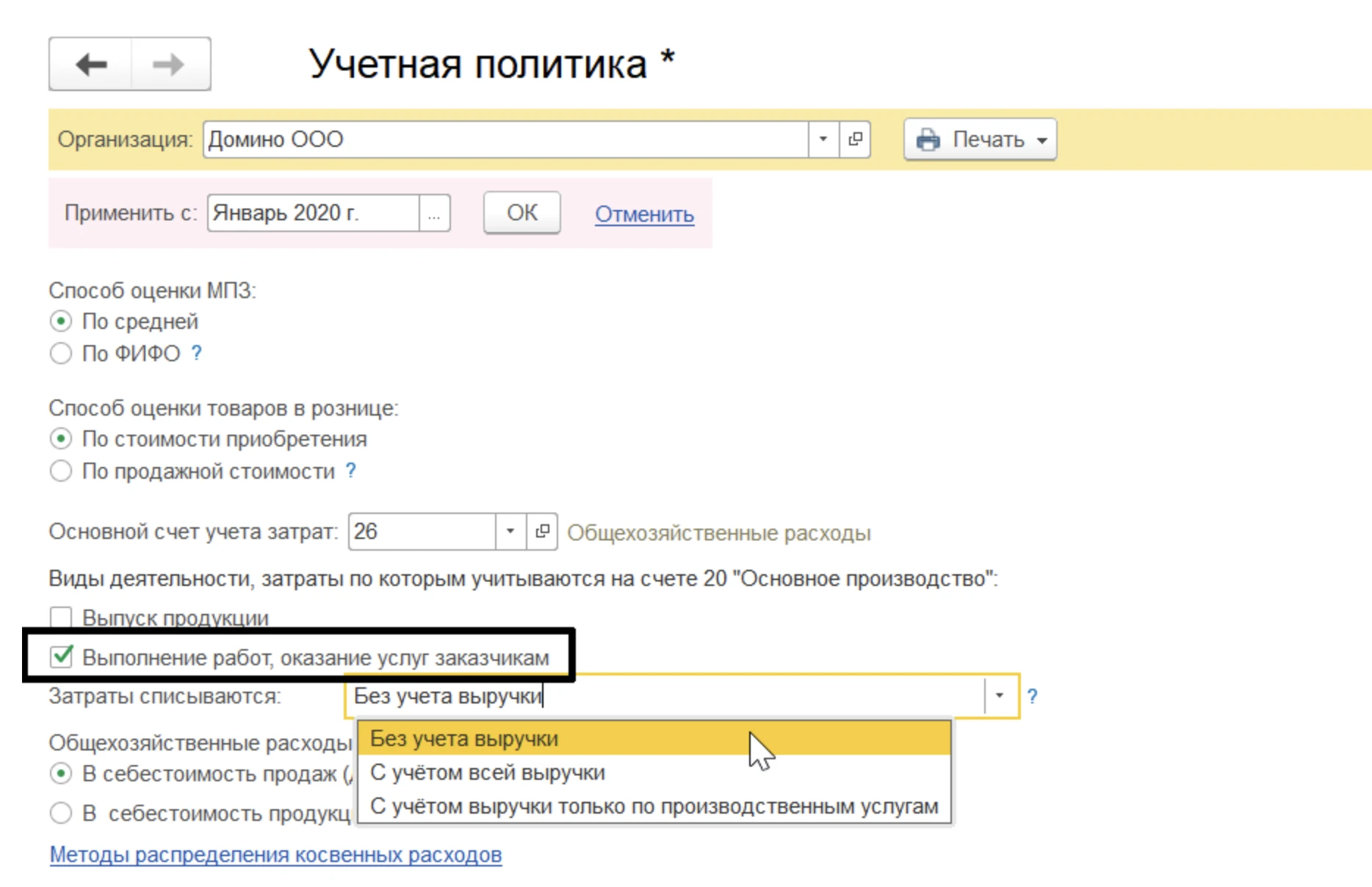
Первым этапом необходимо создать номенклатуру услуги. Сделать это можно через справочники — Товары и услуги — Номенклатура — Создать.
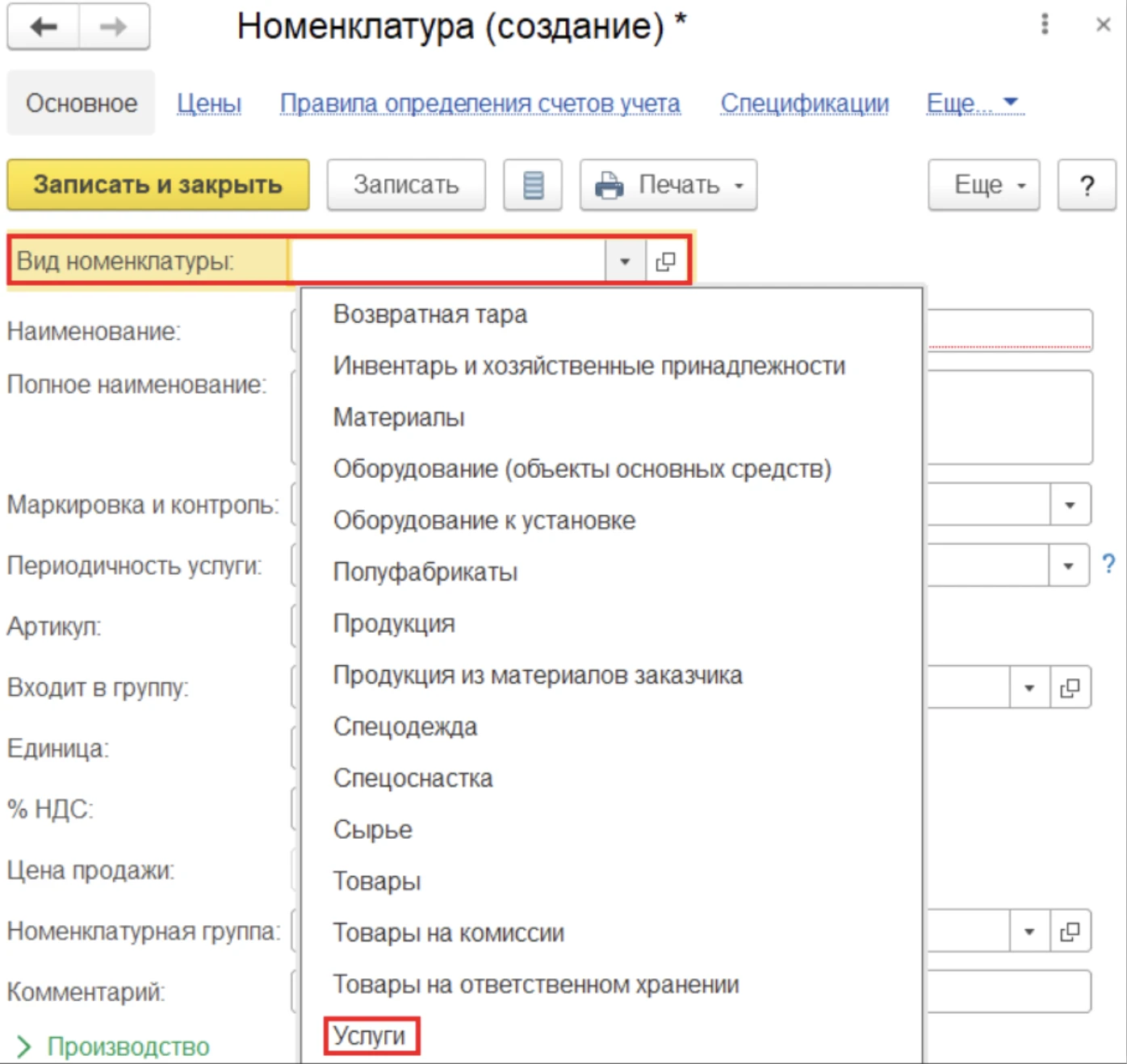
На следующем шаге проставить вид номенклатуры (флажок) — услуга. Заполнить в карточке все необходимые данные: периодичность, контрагент, стоимость, требуется ли дополнительный контроль и т.п.
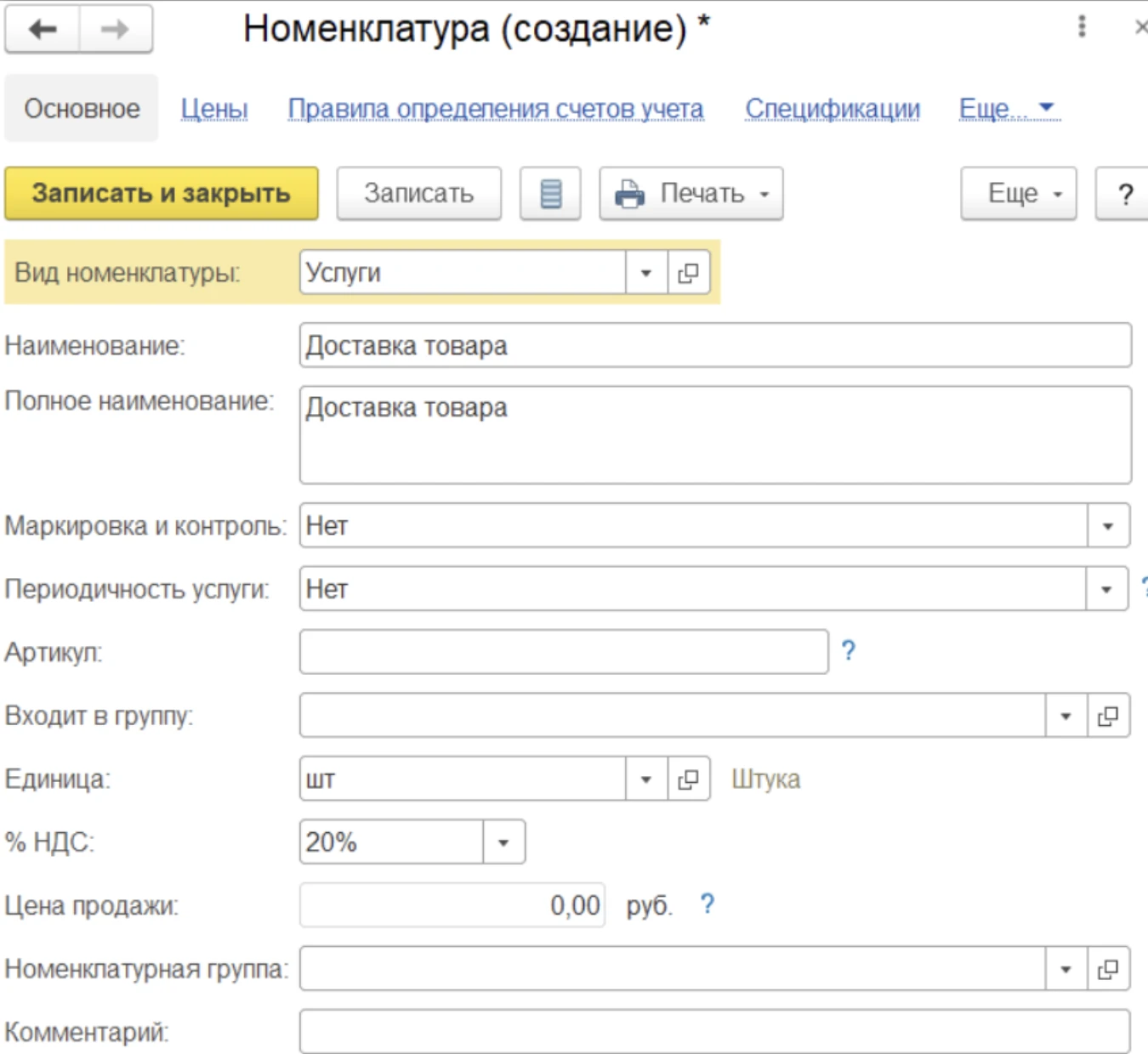
После этого — “Сохранить и закрыть”. Таким образом можно добавить необходимое количество услуг, которыми будет заниматься организация.
В дальнейшем для оказания заведенной услуги заходим в меню “Продажи”.
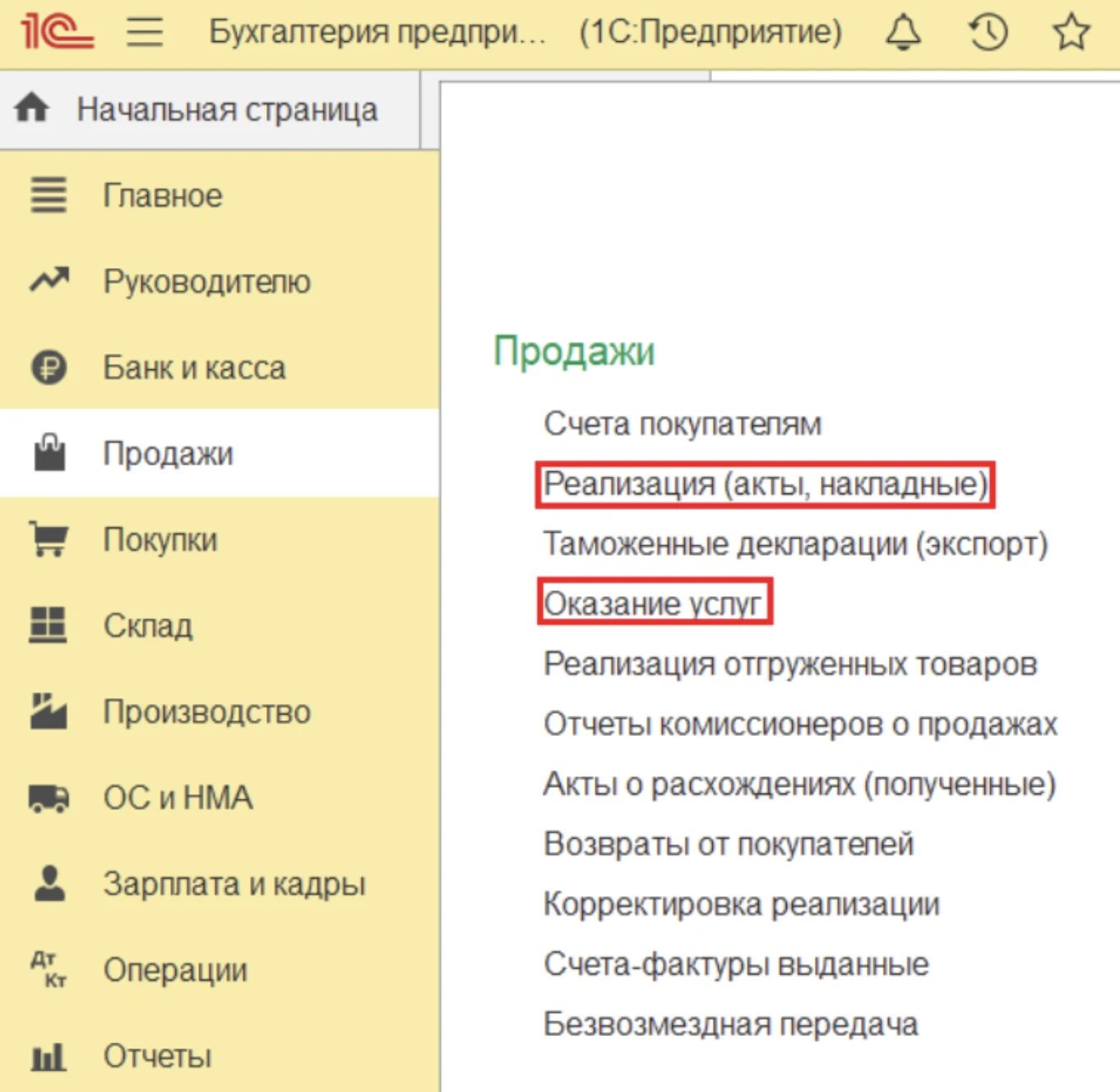
Здесь уже заполняются конкретные данные по реализации одной услуги нескольким заказчикам или оказание услуги одному контрагенту.
Когда компания получает какую либо услугу, используется другой документ — “Поступление (акт, накладная)”. Его найти можно в разделе “Покупки” — “Услуги (акт)” или “Товары, услуги, комиссия”.

Потребуется заполнение акта, в котором фиксируем все данные о контрагенте, организации, договоре, счетах на оплату и сроках (периодичность).
Услуга и работа в 1С:Управление торговлей
В этой модификации учет возможен разными способами: через услуги и работы.
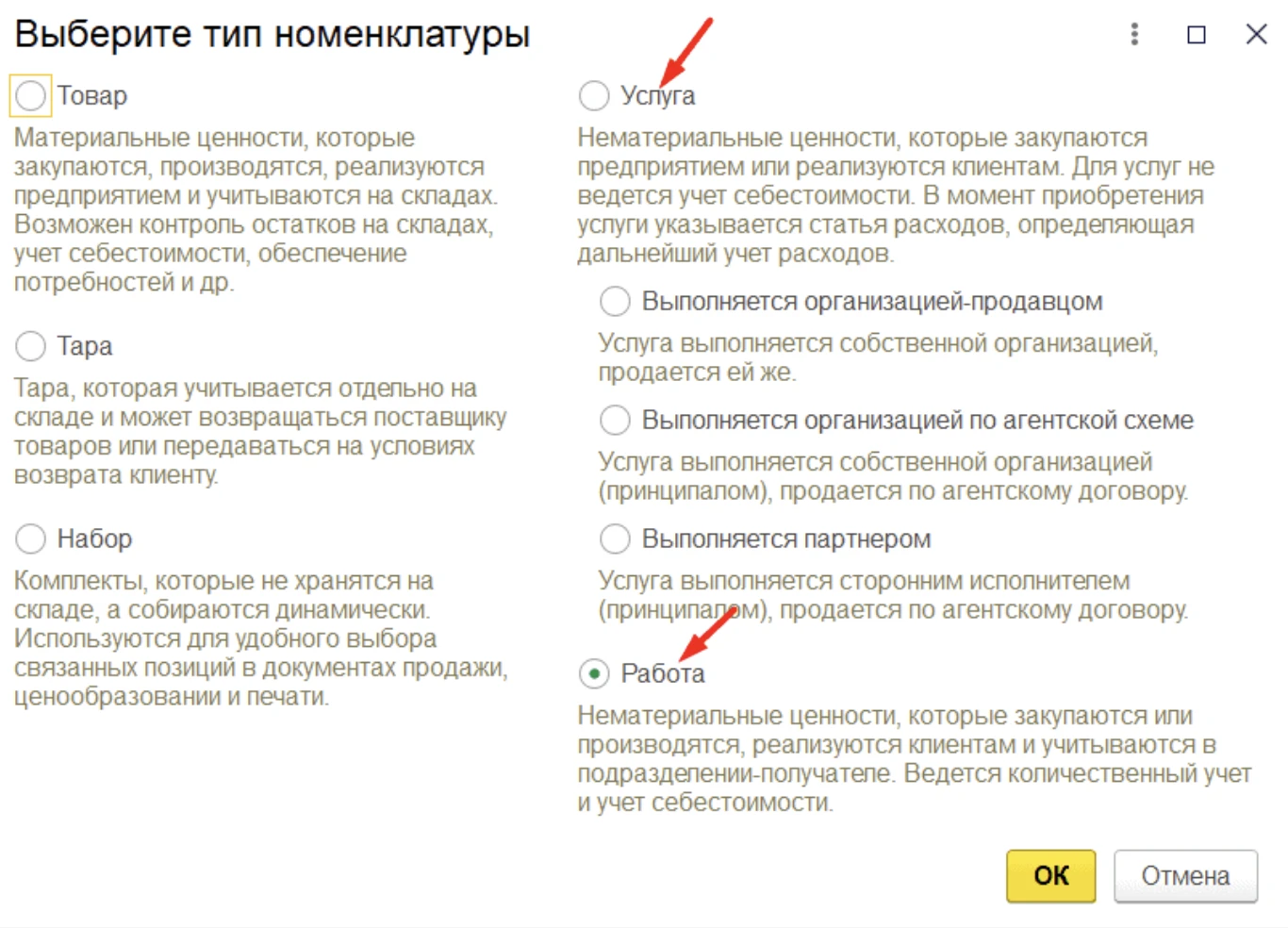
В других конфигурациях 1С (Комплексная автоматизация, ERP: Управление предприятием) работы могут быть приобретены у поставщика, или произведены на предприятии. Но для УТ модуля “производство” нет, поэтому для поступления услуг используем блок — закупка у поставщика.
Особенность такой номенклатуры в УТ — получение конкретного результата в финансовом эквиваленте (валовая прибыль, рентабельность) при перепродаже услуг, купленных ранее у других организаций.
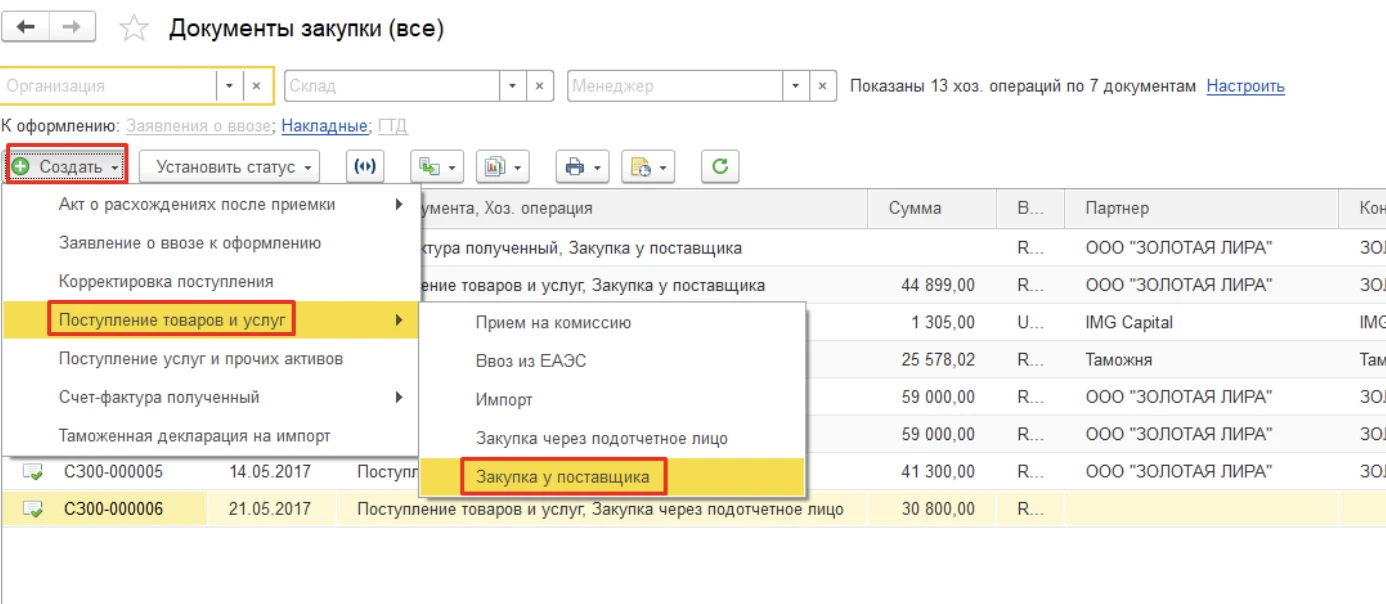
Создаем номенклатуру с указанием цены и всех деталей договора.
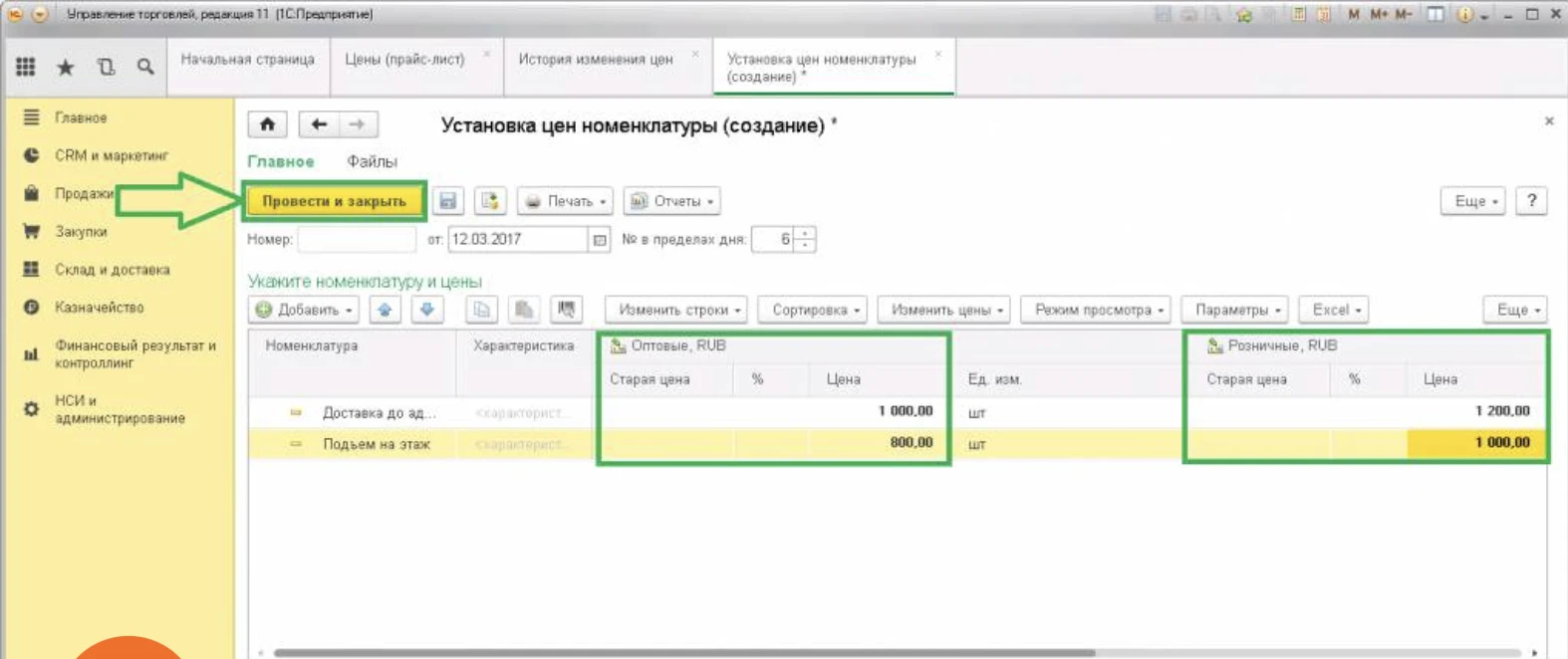
“Записать и закрыть”. По аналогии заводятся все проводимые услуги на предприятии.
Чтобы легко заводить и отслеживать все производимые, оказываемые или приобретаемые услуги важно выбрать максимально подходящую конфигурацию именно под ваше предприятие и нужды. С этим помогут специалисты компании “Денвик”: расскажем особенности и функционал каждой версии, поможем приобрести, настроить и обучить персонал. Оставляйте заявку и наши консультанты помогут с учетом услуг на вашем предприятии.
Источник: denvic.ru
Как организовать удаленную работу с помощью программ «1С»?
Из-за эпидемии короновируса многие компании начали переводить своих сотрудников на удаленную работу из дома. Большинство российских предприятий работают с системами автоматизации на платформе «1С», и, как оказалось, перевести сотрудников на работу из дома несложно. Мы попросили специалистов фирмы «1С» рассказать о возможностях ПО для удаленной работы.

Фото: kudla/shuatterstock
Работа в облаке при помощи сервисов «1С:Фреш» и «1С:Готовое рабочее место»
Вести бухгалтерский и налоговый учет, контролировать и управлять бизнесом, сдавать отчетность можно через интернет, работая с программами «1С» в облаке. Доступ можно получить, подключившись к сервису «1С:Фреш».
Для работы с программами достаточно подключения к интернету и браузера. Ничего не нужно устанавливать на компьютер, даже ключ электронной подписи для сдачи отчетности через интернет можно хранить в «облаке». Программы находятся на защищенных серверах фирмы «1С». Не нужно покупать «коробочную» версию программы и лицензии, устанавливать, настраивать и обновлять программы. Пользователь платит только регулярные платежи за использование сервиса.
Какие программы можно использовать при помощи сервиса?
- Решения для торговли «1С:Розница» , «1С:Касса»
- Решения для крупного бизнеса: «1С:ERP»
- Решения для среднего бизнеса: «1С:Бухгалтерия КОРП», «1С:Комплексная автоматизация»
- Бухгалтерский и налоговый учет: «1С:Бухгалтерия», «1С:Бухгалтерия СПЕЦ» (лом+шкуры)
- Комплексная автоматизация для управления малого и среднего бизнеса: «1С:Управление нашей фирмой»
- Расчет зарплаты и кадровый учет: «1С:Управление персоналом», «1С-КАМИН:Зарплата»
- Решения для малого и микробизнеса: «1С:Нулевка», «1С:Предприниматель», «1С:Электронные трудовые книжки»
- Универсальные межотраслевые продукты и сервисы: «1С:CRM», «1С: Маркетинг .Лидогенерация»
- Отраслевые и специализированные решения: «1С:Бухгалтерия сельскохозяйственного предприятия», «1С:МДЛП»
Сервис предоставляется на условиях абонентской платы. Если у вас уже есть договор уровня «ПРОФ», обратитесь к партнеру, с которым заключен договор. Если договора пока нет, можно попробовать «1С:Фреш» бесплатно (первые 30 дней).
Выбрать партнера фирмы «1С» в вашем городе для подключения «1С:Фреш» можно здесь.
Если у вас программа с доработками и нетиповая, то перенести свою базу в «1С:Фреш» не получится. Но этот вопрос решается переносом нетиповых программ в сервис «1С:Готовое рабочее место». Перенести вашу программу в облако может ваш партнер. Если у вас нет партнера, вы можете выбрать подходящего по ссылке.
В этом сервисе можно работать и с торговыми и отраслевыми решениями, а также с облачными сервисами сторонних вендоров.
«1С:Розница» в облачном сервисе «1С:Фреш» бесплатно до 1 апреля 2020 года
Пользователи сервиса «1С:Фреш» могут бесплатно работать с «1C:Розница» в течение пилотного периода до 1 апреля 2020 года.
«1С:Розница» – одно из самых популярных решений для автоматизации розничных магазинов и небольших сетей различной отраслевой принадлежности.
«1С:Розница» в «облаке» будет полезна:
- неавтоматизированным магазинам, которые хотели бы начать работать в товароучетной системе с минимальными финансовыми и организационными затратами;
- розничным предприятиям, у которых потребность в автоматизации возникла в связи с изменениями законодательства в сфере розничной торговли — применение онлайн-касс, маркировка товаров;
- небольшим розничным сетям для облегчения централизованного ведения справочников и сбора данных о товародвижении и продажах;
- растущим сетям, автоматизированным продуктом «1С:Розница» и имеющим ограниченные возможности администрирования собственных серверов;
- пользователям «1С:Розница, ред. 1.0», желающим опробовать новую редакцию продукта;
- развивающимся торговым предприятиям, использующим сервис подключения касс и желающим расширить функциональность. В программе «1С:Розница» поддерживается обмен данными с «1С:Касса», поэтому переподключение автономных кассовых аппаратов не потребуется, а для работы с подключаемыми кассами пользователь сможет использовать на выбор РМК «1С:Розницы» или «1С:Кассы».
Более подробная информация о программе, сервисе и тарифах по ссылке.
Для пользователей коробочной версии «1С» – сервис «1С:Линк»
Если нет желания переходить в облако – можно пользоваться сервисом «1С:Линк». Он позволит удаленно подключиться к программе на компьютере в офисе с любого удаленного компьютера. Таким образом, все базы остаются на своих местах под контролем организации-владельца.
Для организации удаленного доступа не нужны дополнительные настройки и оборудование. Настроить доступ можно самостоятельно, специальных знаний не потребуется.
Подключиться можно как к типовой, так и к кастомизированной конфигурации, все настройки при этом сохранятся.
При создании «1С:Линк» особое внимание было уделено вопросам безопасности. Информационные базы находятся только на ваших компьютерах. Все данные передаются по защищенному каналу, а для доступа к вашим базам «1С» предусмотрена дополнительная авторизация.
Как и в локальной сети, с несколькими базами одновременно могут работать несколько человек.
К каким программам можно подключиться при помощи «1С:Линк»?
- «1С:Розница 8»
- « 1С:Управление торговлей 8» (редакция 11)
- «1С:CRM 2.0»
- «1С:Управление нашей фирмой 8»
- «1С:Документооборот 8»
- «1С:Бухгалтерия 8» (редакция 3.0)
- и др. приложениям «1С», которые поддерживают работу в тонком или веб-клиенте.
Подключить сервис «1С:Линк» можно самостоятельно
- Получите тестовый доступ в Личном кабинете на портале 1С:ИТС (потребуется логин и пароль интернет-поддержки). Если у вас заключен договор «1С:ИТС ПРОФ», то доступ к сервису у вас уже есть.
- Ознакомьтесь с «Руководством пользователя».
- Войдите в личный кабинет пользователя на сайте сервиса и загрузите дистрибутив Агента «1С: Линк».
- Запустите установщик и установите Агент в отдельный каталог без кириллических символов, например: С:Link24. Запуск из сетевых папок не поддерживается.
- Следуйте инструкциям в руководстве. Обратите внимание, что Агент «1С:Линк» необходимо установить только на одном компьютере организации – там, где находятся (доступны) информационные базы и установлена платформа «1С: Предприятие 8».
Тестовый доступ предоставляется на 1 месяц. После окончания для продолжения работы приобретите лицензию Агент «1С:Линк» на нужное количество месяцев.
Пользователи с действующим договором «1С:ИТС ПРОФ» могут без дополнительно оплаты подключиться к двум информационным базам «1С». Для подключения большего количества баз необходимо приобрести дополнительные расширения.
Распространенные программы удаленного доступа, как правило, бесплатно доступны только для личного, а не для коммерческого использования, и могут блокировать доступ, если заподозрят их использование не для личных целей. Часто такие программы имеют ограничение по продолжительности единовременной сессии. Таким образом, есть риск, что у пользователя пропадет доступ к удаленному ПК и к «1С». Потому пользователям, особенно у которых «1С:Линк» входит в тариф сопровождения, интереснее настроить доступ к «1С» через «1С:Линк», чтобы избежать неожиданных блокировок в работе. Плюс у «1С:Линк» есть еще одна полезная возможность: он позволяет подключиться к базе из мобильного приложения вашей программы «1С».
Если вам понадобится помощь с установкой – оставьте заявку партнеру фирмы «1С».

Фото: hanss/shutterstock
Как получить помощь специалиста «1С» в удаленном режиме?
Обновить программу и получить консультацию – два главных случая, когда пользователю нужна помощь специалистов «1С». В период карантина удаленная помощь особенно актуальна. Чтобы специалист мог помочь вам удаленно, позвоните в компанию, которая обслуживает вашу программу, или выберите любого партнера в этом списке и попросите подключить «1С-Коннект».
Удаленная работа с «1С-Коннект»
После подключения «1С-Коннект» специалисты поддержки смогут удаленно подключаться к вашему компьютеру и быстро решать возникшие вопросы: обновить «1С», установить/подключить новую базу, показать, как работает программа, проконсультировать.
Подключение происходит через «1С-Коннект» с вашего согласия или по паролю.
В «1С-Коннект» вы можете подключить не только линии поддержки партнеров «1С», но и линии операторов сервисов информационно-технического сопровождения («1С:Отчетность», «1С:ЭДО» и другие), разработчиков отраслевых решений и фирмы «1С».
Как это работает?
- Вы подключаете сервис «1С-Коннект».
- Подключаете с помощью партнера или самостоятельно нужные линии поддержки.
- Если возник вопрос, оставляете обращение. «1С-Коннект» доставляет обращения в режиме 24/7. Если обратитесь в нерабочее время, сервис зарегистрирует обращение, поставит его в очередь и доставит первому доступному специалисту.
- Специалист, получивший ваше обращение, связывается с вами. Вы можете общаться голосом, в чате, а специалист с вашего разрешения может подключиться к вашему компьютеру, при этом вы будете видеть на экране все его действия. Специальные роботы контролируют соблюдение сотрудниками поддержки действующих правил и нормативов и фиксируют итоговое время работы.
«1С-Коннект» можно использовать и для общения внутри компании: звонить коллегам, писать сообщения, посылать и получать файлы, организовывать групповую работу и многое другое.
Сколько это все стоит? Базовый пакет – бесплатно.
Если у организации заключен с партнером договор «ИТС ПРОФ»:
- для двух пользователей – подключение к любым линиям поддержки обслуживающего партнера и операторов сервисов «1С»;
- для остальных пользователей – подключение к одной линии поддержки обслуживающего партнера и к любым линиям поддержки операторов сервисов «1С».
Источник: www.retail.ru